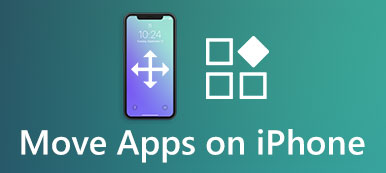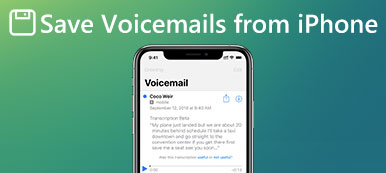"Minha amiga tem um telefone Samsung Galaxy e eu tenho um iPhone 15. Recentemente, encontramos alguns desafios para enviar alguns vídeos que ela fez no feriado para o meu iPhone. Como transferir vídeos do Android para o iPhone? Por favor, ajudem."
É simples transferir vídeos do smartphone para o computador. Mas quando se trata de enviando vídeos do Android para o iPhone, é outra história. A Apple lançou várias maneiras de transferir dados entre dispositivos iOS, iCloud, iTunes e AirDrop. Infelizmente, esses serviços não estão disponíveis para dispositivos Android.
Isso significa que você não pode enviar vídeos do Android para o iPhone ou transferir vídeos do iPhone para o Android?
Não.
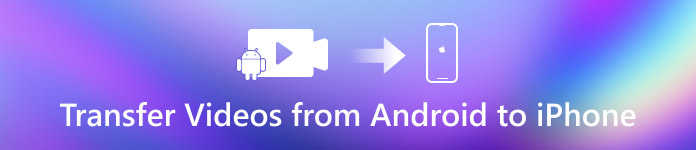
Neste tutorial, mostraremos maneiras fáceis de fazê-lo com facilidade, como email, serviço de nuvem, etc. O que você precisa fazer é seguir nossos guias para transferir vídeos passo a passo entre o iPhone e o Android.
Se você estiver pronto, vamos começar.
- Parte 1. Como enviar vídeos do Android para o iPhone com o MobieTrans (sem perda de qualidade)
- Parte 2. Como mover vídeos grandes do Android para o iPhone com a Transferência por telefone (em um clique)
- Parte 3. Como transferir filmes do Android para o iPhone pelo WhatsApp (até 16MB)
- Parte 4. Como enviar vídeos do Android para o iPhone via Gmail (até 25MB)
- Parte 5: Como copiar vídeos do Android para o iPhone (Dropbox) (armazenamento gratuito do 2GB)
- Parte 6. Envie vídeos do Android para o iPhone por meio de transferências Wi-Fi (velocidade lenta)
- Parte 7. Perguntas frequentes sobre o envio de vídeos do Android para o iPhone
Parte 1. Como enviar vídeos do Android para o iPhone com o MobieTrans (sem perda de qualidade)
Considerando a resolução diferente, os vídeos gravados em dispositivos diferentes variam. Além disso, a compatibilidade de formatos diferentes no iPhone e no Android, a qualidade do vídeo pode ser alterada ao enviar do Android para o iPhone.
Se você deseja compartilhar vídeos do Android para o iPhone sem restrições, mantendo a melhor qualidade, Apeaksoft MobieTrans deve ser sua primeira escolha. Pode quebrar barreiras entre os dois sistemas diferentes. Além disso, o software fácil de usar e intuitivo pode garantir um uso tranquilo para você.

4,000,000+ Transferências
Transfira vídeos, músicas, fotos etc. do Android para o iPhone diretamente.
Faça backup de vídeos entre dispositivos iOS, telefone Android e computador.
Gerencie vídeos como excluir, editar etc. para tornar o telefone organizado.
Compatível com iPhone 15/14/13/12/11/XS/XR/X/8/7/6, Samsung, HTC, etc.
Baixe e instale MobieTrans em seu computador gratuitamente. Conecte seu telefone Android e iPhone ao computador. Depois disso, o programa irá analisar automaticamente o seu dispositivo.
 Passo 2Selecione alta qualidade
Passo 2Selecione alta qualidadeClique Preferencias na lista suspensa do menu (três pontos) no canto superior direito. Navegue pelo Vídeo guia para marcar a caixa antes Alta Qualidade. Aqui, você tem a opção de manter as informações de data originais ao mover vídeos do Android para o iPhone.
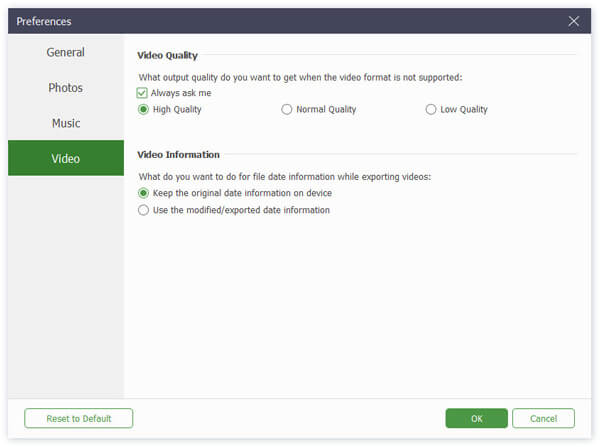 Passo 3Selecione vídeos
Passo 3Selecione vídeosClique VÍDEOS na barra lateral esquerda e veja todos os vídeos na janela direita. Você pode marcar os arquivos de vídeo que deseja mover.
 Passo 4Mover vídeos do Android para o iPhone
Passo 4Mover vídeos do Android para o iPhoneClique Exportar para o dispositivo para selecionar seu telefone Android e começar a transferir os vídeos selecionados do Android para o iPhone. Depois disso, você pode ver os vídeos no seu iPhone.
É muito simples transferir vídeos do telefone Android para o computador, se você selecionar Exportar para PC.
Além de transferir vídeos, MobieTrans permite transferir fotos, contatos, músicas e mensagens facilmente. Você também pode gerenciar os arquivos do seu telefone para torná-lo claro e organizado.
Parte 2. Como mover vídeos grandes do Android para o iPhone com a Transferência por telefone (em um clique)
A segunda maneira de enviar vídeos grandes em um clique do Android para o iPhone está usando Transferência telefônica.
O Apeaksoft Phone Transfer é a ferramenta de movimento de vídeos com um clique. Você pode compartilhar vídeos do iPhone para o iPhone, Android para iPhone, iPhone para Android ou Android para Android simplesmente. Além disso, manterá os filmes existentes e os vídeos enviados no iPhone com segurança.
É o software de transferência de dados com um clique entre iPhone e Android, que transfere vídeos, contatos, fotos e outros arquivos de mídia usando o cabo USB (incluindo iPhone 15/14/13/12/11/XS/XR/X/8 /7/6, Samsung Galaxy S21/S22/S23, LG, HTC, Google, Sony, etc.)
Em uma palavra, é a melhor opção para transferir vídeos do Android para o iPhone de maneira simples e rápida.
Passo 1 Conecte o Android e o iPhone à Transferência por telefoneHá uma versão do Phone Transfer para PCs com Windows e outra para Mac OS. Baixe a versão correta com base no sistema operacional e siga o assistente na tela para instalá-lo no seu computador.
Conecte o Android e o iPhone ao seu computador com os cabos USB.

Observação: Para evitar a perda de dados, é melhor usar os cabos USB originais ou produtos autenticados pela Apple e Samsung.
Passo 2 Configurações para enviar vídeosInicie o Phone Transfer e ele detectará os dois dispositivos automaticamente. Certifique-se de que o telefone Android apareça no Dispositivo de origem caixa e o iPhone aparece no Dispositivo Alvo área. Caso contrário, clique no Interruptor botão para corrigi-lo.
Marque a caixa na frente do Mídia opção. E se o iPhone não tiver armazenamento suficiente, você pode marcar a caixa de seleção indicada Remova os dados escolhidos no dispositivo de destino antes de copiar para liberar espaço.
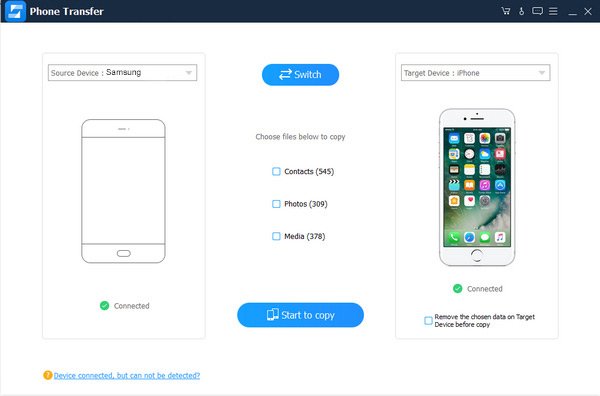 Passo 3Transferir vídeos do Android para o iPhone
Passo 3Transferir vídeos do Android para o iPhoneApós a configuração, localize na parte inferior da janela e clique no botão Comece a copiar botão para ativar o processo. Quando terminar, o Phone Transfer irá informá-lo. Em seguida, feche o aplicativo e remova o telefone Android e o iPhone do computador. Agora você pode ver os vídeos no iPhone.
Se livrando da rede Wi-Fi e do limite do tamanho do arquivo, você pode usá-lo para transferir vídeos e filmes grandes entre o Android e o iPhone.
Parte 3. Como transferir filmes do Android para o iPhone pelo WhatsApp (até 16MB)
O WhatsApp, por exemplo, é um dos aplicativos de mensagens instantâneas mais populares do mundo. Permite que as pessoas enviem vídeos para contatos como anexos. Além disso, a transferência de vídeo usando o WhatsApp pode ser realizada entre qualquer celular com WhatsApp instalado.
Passo 1 Abra o cliente WhatsApp no telefone Android, como o Samsung Galaxy S8. Navegue até a janela de bate-papos e selecione o contato associado no iPhone de destino.
Passo 2Toque em anexar botão no canto superior direito e escolha Galeria no menu pop-up. Aqui você pode selecionar o vídeo desejado salvo em sua Galeria.

Passo 3Adicione uma legenda para o vídeo, se desejar. Toque em ENVIAR botão na parte inferior. Alguns segundos depois, você poderá receber o vídeo no WhatsApp do iPhone. E você pode baixar o vídeo para o aplicativo Fotos.
Passo 4Como enviar vídeos do Android para o iPhone via Gmail (até 25 MB)
Depois disso, você pode assistir aos vídeos no iPhone facilmente. Não esqueça de ativar o modo paisagem no iPhone para desfrutar das grandes visões.
Parte 4. Como enviar vídeos do Android para o iPhone via Gmail (até 25MB)
Segundo a pesquisa recente, a maioria dos e-mails é aberta em smartphones. Quase todos os provedores de e-mail lançaram aplicativos móveis para dispositivos iPhone e Android. Isso torna o email uma maneira simples de transferir vídeos do Android para o iPhone. Por exemplo, o Gmail é um dos provedores de e-mail mais populares e o Google lançou o Gmail para iOS há muito tempo.
Passo 1Se você possui o aplicativo Gmail em seus dispositivos, pule para a próxima etapa diretamente. Para transferir vídeos entre Android e iPhone, você deve primeiro configurar a conta do Gmail nos dispositivos.
No iPhone, vá para Configurações > Mail > Contas e toque Adicionar Conta, selecione Google na lista e digite seu nome de usuário e senha do Gmail. No Android, vá para Configurações > Conta, toque Adicionar Conta, selecione Google e siga o assistente na tela para preencher seu endereço do Gmail.

No Android, vá para Configurações > Conta, toque Adicionar Conta, selecione Google e siga o assistente na tela para preencher seu endereço do Gmail.

Passo 2Abra o aplicativo Galeria em seu telefone Android e encontre o vídeo que deseja enviar para o iPhone. Toque no vídeo e depois clique Partilhar para ativar o menu de compartilhamento. Se você configurou o Gmail em Configurações, escolha E-mail. E se você tiver o aplicativo Gmail no seu telefone, selecione Gmail.
Passo 3Quando você for levado para a tela do novo e-mail, insira seu endereço do Gmail na caixa Para e toque no botão ENVIAR botão para enviar vídeo do Android para o iPhone. Depois você pode acessar sua conta do Gmail no iPhone e baixar o anexo do vídeo a qualquer momento. Se a conta do Gmail for inútil para você, você pode aprender como como excluir uma conta do Gmail Aqui.

Parte 5: Como copiar vídeos do Android para o iPhone (Dropbox) (armazenamento gratuito do 2GB)
Hoje, as pessoas estão cada vez mais adotando as tecnologias avançadas, por exemplo, muitas pessoas salvam suas fotos e vídeos em serviços em nuvem, como Dropbox. Isso permite que você acesse esses conteúdos em qualquer dispositivo, além de possibilitar o envio de vídeos do Android para o iPhone.
Passo 1Instale o aplicativo Dropbox no telefone iPhone e Android. Está disponível na App Store e na Play Store. Abra o aplicativo Dropbox no telefone Android e faça login na sua conta. Se você não possui, pode inscrever um novo no aplicativo.
Passo 2Toque em Adicionar arquivo botão no canto inferior direito e escolha o Carregar fotos ou vídeos opção. Ao redirecionar para a galeria, você pode marcar as caixas dos vídeos que deseja enviar para o iPhone. Depois de tocar no botão Upload na parte inferior da tela, os vídeos serão enviados para sua conta do Dropbox em minutos.
Passo 3Em seguida, ligue o seu iPhone e inicie o aplicativo Dropbox. Faça login na mesma conta e vá para a pasta de fotos. Por padrão, o Dropbox salvará todas as fotos e vídeos na pasta de fotos. Se você deseja enviar vídeos do Android para o Rolo da Câmera do iPhone, selecione os vídeos, toque no botão Partilhar botão na parte superior da tela e clique em Salvar vídeos.

Parte 6. Envie vídeos do Android para o iPhone por meio de transferências Wi-Fi (velocidade lenta)
Além do aplicativo de mensagens e e-mail, existem várias transferências Wi-Fi no mercado compatíveis com iPhone e Android. Um aplicativo de transferência Wi-Fi pode enviar vídeos do Android para o iPhone em tempo real, mas o pré-requisito é que os dois dispositivos se conectem à mesma rede Wi-Fi. Usamos o Zapya como exemplo para mostrar como transferir vídeos do Android para o iPhone.
Passo 1 Abra o aplicativo de transferência Wi-Fi no seu telefone Android e iPhone, quando quiser transferir vídeos. Verifique se o seu telefone Android e iPhone se conectam à mesma rede Wi-Fi.
Passo 2No telefone Android, toque no Criar grupo opção na caixa de diálogo pop-up e, em seguida, clique no botão de menu no canto superior direito da tela. Então escolha Conectar ao dispositivo iOS na lista de menu.
Passo 3Ligue para o seu iPhone, toque em Pesquisar e participar na caixa de diálogo pop-up. Em seguida, selecione o telefone Android na lista para conectar dois dispositivos.
Passo 4Depois que a conexão for bem-sucedida, de volta ao telefone Android, escolha vídeo como tipo de dados na parte inferior. Para enviar um vídeo, toque nele e clique ENVIAR. Se quiser enviar vários vídeos, toque em Multi e toque em cada vídeo desejado, toque em Enviar para transferi-los para o iPhone.

Parte 7. Perguntas frequentes sobre o envio de vídeos do Android para o iPhone
Por que não consigo enviar vídeos do Android para o iPhone?
Ele decide a maneira como você o está usando. Normalmente, pode ser causado por uma conexão de rede com defeito ou espaço insuficiente no telefone.
Posso usar o AirDrop entre o iPhone e o Android?
Não. O AirDrop suporta apenas a conversão de arquivos no iPhone, iPad, iPod Touch e Mac. Não funciona com telefones Android.
Por que minha mensagem de vídeo falha ao enviar o iPhone?
Existem algumas razões possíveis. 1. O tamanho do vídeo é muito grande. 2. A conexão com a internet está instável. 3. O iMessage não está funcionando.
Por que os vídeos do iPhone para o Android parecem borrados?
Na maioria dos dispositivos Android, a densidade é de cerca de 720p ou 480p, enquanto no iPhone é de cerca de 1080p. Portanto, quando você envia vídeos de um sistema para outro, é provável que a qualidade se deteriore e seus vídeos possam aparecer desfocados.
Posso usar o Bluetooth para enviar vídeos do Android para o iPhone?
Não. Android e iPhone não têm compatibilidade de transferência de arquivos Bluetooth. E os protocolos de transferência de arquivos do Bluetooth diferem entre Android e iPhone.
Conclusão
Neste tutorial, compartilhamos várias maneiras de enviar vídeos do Android para o iPhone. Agora, você deve entender que esses métodos têm benefícios e vantagens exclusivos. O WhatsApp, por exemplo, é fácil de usar ao enviar um único videoclipe entre Android e iPhone. O email permite enviar e receber os vídeos separadamente. O Dropbox é um serviço baseado na Web, que precisa de uma boa rede Wi-Fi. Se você deseja enviar vídeos do Android para o iPhone em um clique, o Apeaksoft Phone Transfer é a melhor opção. Você pode baixá-lo gratuitamente e experimentar. Desejamos que nossos guias e sugestões sejam úteis para você.